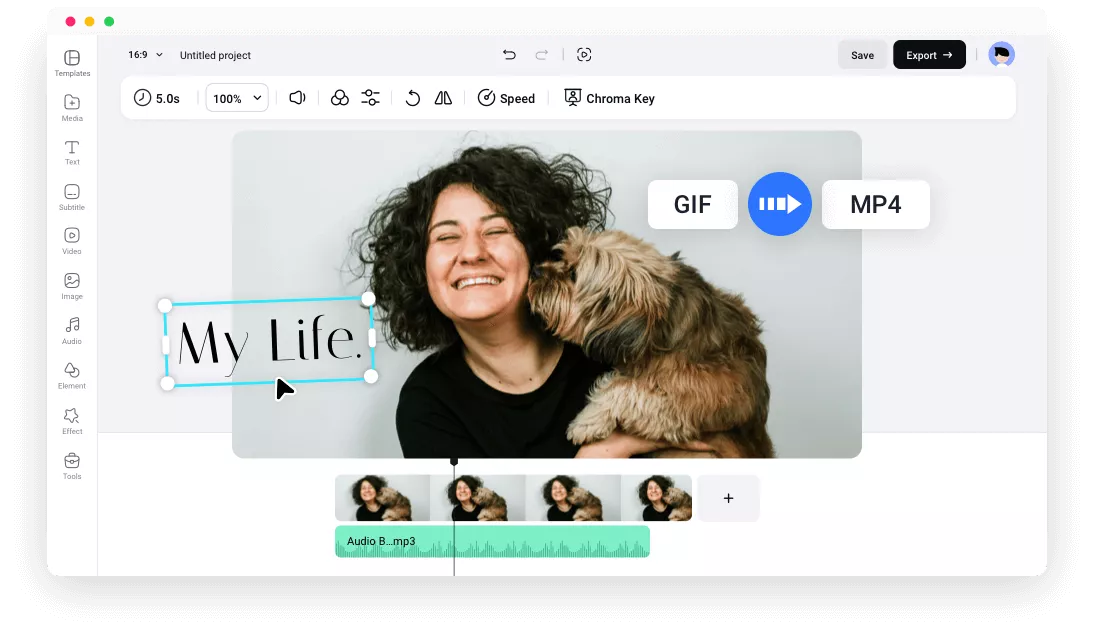Porquê escolher o conversor de GIF para MP4 do FlexClip para transformar GIF em vídeos MP4?
Converter GIF para MP4 online
O FlexClip é acessível através do navegador Web, permitindo-lhe converter GIF para vídeos MP4 em qualquer lugar e a qualquer momento.
Transformar GIF em MP4 gratuitamente
É totalmente gratuito converter GIF para MP4 online utilizando o conversor de GIF para MP4 do FlexClip, preservando a qualidade original.
Conversor intuitivo de GIF para MP4
Com uma interface intuitiva e fácil de utilizar, pode concluir rapidamente a conversão de GIF para MP4 ou continuar com a edição personalizada imediatamente.
please input title
Converter GIF para MP4 sem perda de qualidade
O FlexClip não só oferece um processo de conversão de GIF para MP4 simplificado, como também preserva a qualidade original. Durante a exportação, pode escolher a produção de "Alta Qualidade" ou as definições recomendadas. Além disso, existe uma opção para exportar os seus vídeos com uma resolução até 4K.
Converter GIF para MP4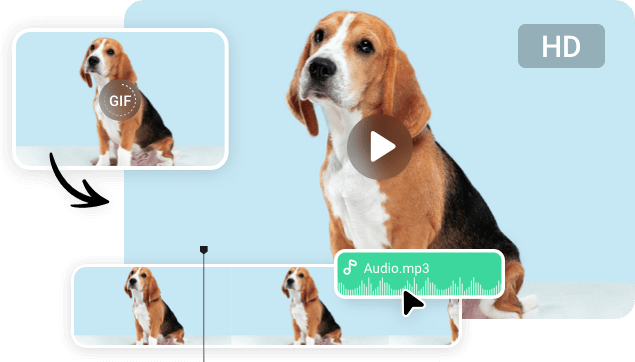
Armazenamento gratuito para guardar vídeos editados online
O FlexClip fornece espaço de armazenamento gratuito para todos os utilizadores, permitindo-lhe guardar até 12 projetos. Para opções ilimitadas de armazenamento na nuvem, pode atualizar o seu plano. Desta forma, todos os seus trabalhos editados estarão acessíveis através da sua conta em qualquer altura.
Transformar GIF em MP4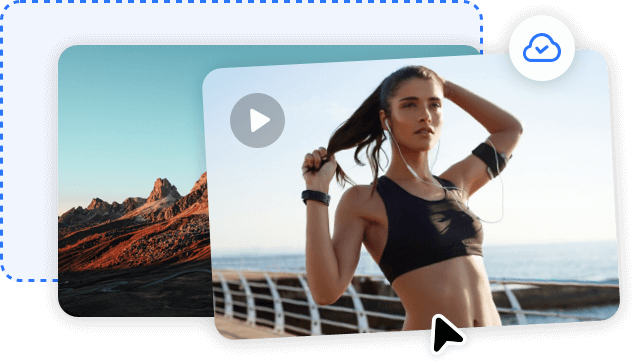
Muito mais do que um conversor de GIF para MP4
Além da conversão simplificada de GIF para MP4, o FlexClip é um editor de vídeo versátil e flexível que lhe permite personalizar as suas criações adicionando texto, aplicando filtros e alterando a velocidade do vídeo. Também oferece milhões de vídeos, fotografias e faixas de som isentos de direitos de autor, facilitando a expressão da sua criatividade.
Explore mais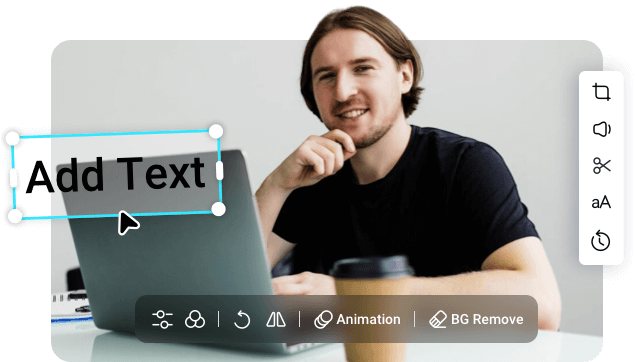
Como converter GIF para vídeos MP4 utilizando o FlexClip
- 1
Passo 1: Carregar o ficheiro GIF
Carregue o seu ficheiro GIF no FlexClip. Pode importar a partir do computador, telemóvel, Google Drive, Dropbox, One Drive, etc.
- 2
Passo 2: Converter GIF para MP4
Arraste o ficheiro GIF da secção Multimédia para a Tela e redimensione-o para preencher toda a Tela. Para um toque mais personalizado, utilize as ferramentas integradas do FlexClip para adicionar texto, música, filtros, etc.
- 3
Passo 3: Exportar e partilhar
Aceda a Exportar e selecione a resolução, a taxa de fotogramas e a qualidade pretendidas para o vídeo MP4 produzido. Uma vez concluído, pode transferir o ficheiro gratuitamente para o seu computador ou partilhá-lo online nas suas redes sociais favoritas, como o TikTok ou o YouTube.